Photoshop’ ta hareketli resim yapmak için hazırlanan içeriğimiz eski yazımızdan oluşturulmuştur. İçerikte esasında oluşan sürüm hatalarından söz etmek istiyoruz.


Photoshop’ta kullanabileceğimiz bir başka küçük “hile” olan resimlere hareketlilik katma bir o kadar basit ve kullanışlıdır. Bir kaç farklı resim üzerinde sizlere örnek vererek göstereceğim bu efekt ile sıradan bir resmi sıra dışı bir resme çeviririz.
İpucu: Radial Blur kutucuğundaki “Quality” bölümünden daima “Best”i seçelim. Draft düşük, Good orta, best ise en iyi sonucu verir.
Photoshop hareketli resim yapma
İlk olarak Layers kutucuğundan mevcut layerin üzerine gelip sağ tıkla Duplicate Layer diyelim. Altta kalan layer kapatıp, resmin odağında olmasını istediğimiz kısmı seçelim. Ben “Quick Selection Tool” (W) ile seçtim fakat isterseniz “Pen Tool” (P) ile path oluşturarak dekupe de yapabilirsiniz. Odak noktası olacak kısmın etrafını temizleyin. Çevrenin dokusunun biraz kalması problem değil, hatta akışkanlık açısından iyi bile olur. Şimdi alttaki kapattığımız layeri açıp seçili hale getirelim.
Bunun arkasından izleyebileceğimiz iki yol var. İkisi de Filter / Blur / Radial Blur ile yapılabiliyor.


a) Filter / Blur / Radial Blur / Spin
Blur Method’dan “Spin”i seçelim ve resmi çevresinde biraz döndürelim. Amount’u 8 yaptım ama etrafın daha çok belli olmasını istiyorsanız daha da düşürebilirsiniz aynı şey tam tersi için de geçerli.
b) Filter/ Blur / Radial Blur / Zoom
Bu efekt ile de çevre dönüyormuş gibi değil de aşağı düşüyormuş efekti verebiliriz. Zoom efekti Spin’den daha yumuşak olduğu için ben Amount’u 12 yaptım.


İki resmin son halin de aşağıda görebilirsiniz.
Rüzgar efekti
Şimdi bir diğer resim üzerinde çalışalım.
Burada tıpkı yukarıdaki işlemde olduğu gibi odak noktası olacak arabayı yeni açtığımız layera alıp çevresini temizliyoruz. Şimdi arabamıza “Wind” (rüzgar) efekti vereceğiz. Ama önce bunun için arabamızı doğru açıya getirmemiz gerekiyor. Arabanın olduğu layer seçiliyken Edit / Transform / Rotate 90 CW, ile arabayı yan çeviriyoruz. Şimdi Filter / Stylize / Wind’i seçelim. Açılan arayüzden “Method” kısmı “Wind” olsun. Blast daha güçlü Stagger ise en güçlü rüzgar efektidir. Aynı zamanda Direction’dan “From the Left” diyelim ki rüzgar önden arabanın arka tarafına doğru essin. Eğer ters tarafta olsaydı “From the Right”i seçecektik.
Şimdi yine Edit / Transform / Rotate 90 CCW ile arabayı çevirip yerine oturtalım. Rüzgarın daha doğal gözükmesi için de Filter / Blur / Gaussian Blur’u açalım. Çok abartılı olmaması için değeri 1 olarak verdim.
Ve son hali. Biraz daha deneme yanılma ile siz de istediğiniz efekti verebilirsiniz.
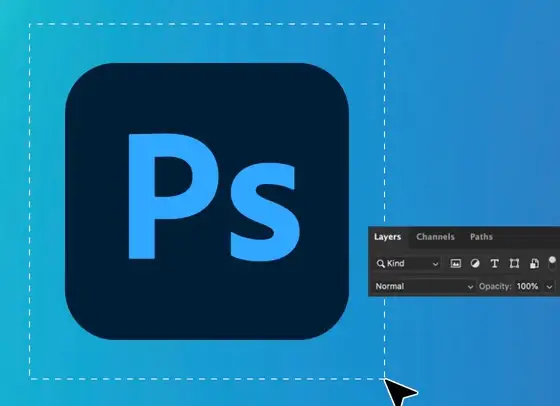
Photoshop hareketli resim güncellemeleri
Zaman zaman versiyonlara yönelik güncellemelerin sorun çıkardığı anlar oluyor. Bir çoğunun kullanılan işletim sistemine bağlı temel sebeplerle açıklansa da bazen kullanılan program crack ise pekte olası sebep aramıyoruz.
Photoshop hareketli resim yaparken oluşan problemlerde çıkan bir uyarı varsa onun üzerinden bir yol çizeriz. Baktınız olmuyorsa o zamanda güncel olan değil de eski olan Photoshop sürümlerini tercih ederiz.
İpucu: Bilgisayarla çok uğraşmak istemeyenlere sistem geri yüklemenin kullanılmasını öneriyoruz. Zaman zaman yazılım ve program hatalarında en iyi yöntemlerden birisi olduğunu belirtelim.









